Comment prendre la pleine propriété des clés de registre dans Windows 10
Le registre Windows est la réserve de votre système où sont stockés tous les logiciels et la configuration du système. Chaque fois que vous essayez de résoudre une erreur, vous voyez souvent des didacticiels parler de la modification, de l'ajout ou de la suppression d'une clé de registre.
Cependant, vous rencontrez parfois un problème lorsque vous essayez de modifier, de supprimer ou d' ajouter une clé de registre . En tant que tel, voici comment prendre possession du registre dans Windows 10 afin que vous puissiez apporter les modifications que vous souhaitez apporter.
Pourquoi le registre vous empêche-t-il d'apporter des modifications ?
Windows 10 ne veut pas que vous apportiez par inadvertance des modifications qui pourraient endommager votre système. Même si vous êtes administrateur, vous n'avez pas l'autorisation (du moins par défaut) de modifier ou de supprimer certaines clés.
Dans la plupart des cas, il vaut mieux ne pas jouer avec les clés de registre pour lesquelles vous n'avez pas l'autorisation. Si vous avez des raisons de croire que quelque chose dans le registre cause un problème, vous pouvez toujours réinitialiser le registre pour corriger les erreurs .
Cependant, si vous essayez de configurer manuellement un composant système et que vous êtes sûr de disposer des connaissances techniques nécessaires pour déterminer que ce que vous faites ne nuira pas au système, vous souhaiterez peut-être obtenir l'autorisation complète des clés de registre.
Prenez la pleine propriété du registre Windows à partir de l'éditeur de registre
Avant d'apporter des modifications au registre, c'est une bonne idée de sauvegarder votre registre. Cela signifie que si vous finissez par supprimer la mauvaise chose, vous pouvez rapidement et facilement revenir à la normale.
Une fois que vous avez terminé, ouvrez l' éditeur de registre en appuyant sur Win + R , en tapant regedit et en appuyant sur Entrée .
Recherchez la clé de registre pour laquelle vous souhaitez obtenir des autorisations complètes. Pour les illustrations, nous avons utilisé la clé Windows Defender :
OrdinateurHKEY_LOCAL_MACHINESYSTEMCurrentControlSetServicesWinDefend
Cliquez avec le bouton droit sur la clé et sélectionnez Autorisations .
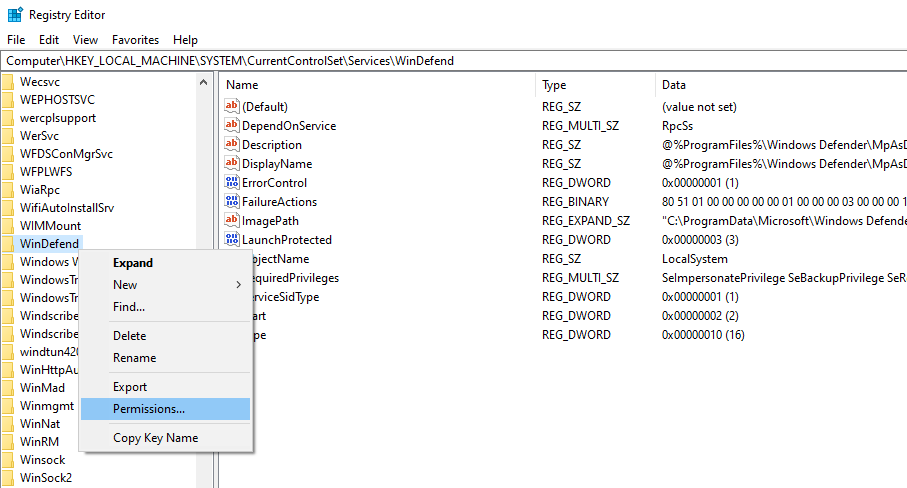
Dans la fenêtre Autorisations, sélectionnez Avancé . Cela ouvrira les paramètres de sécurité avancés de Windows . En haut de la fenêtre, vous verrez une option Modifier à côté du propriétaire de la clé.
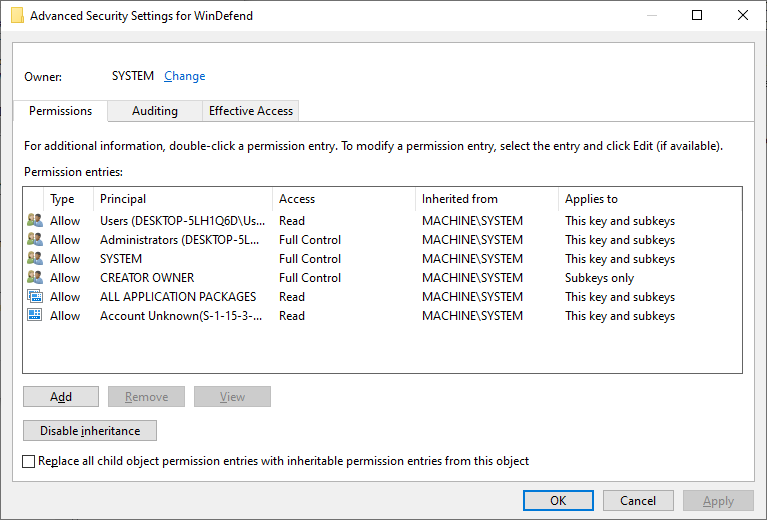
Cliquez sur Changer pour changer le propriétaire. Tapez Administrateurs dans le champ Entrez le nom de l'objet et sélectionnez- le et appuyez sur OK .
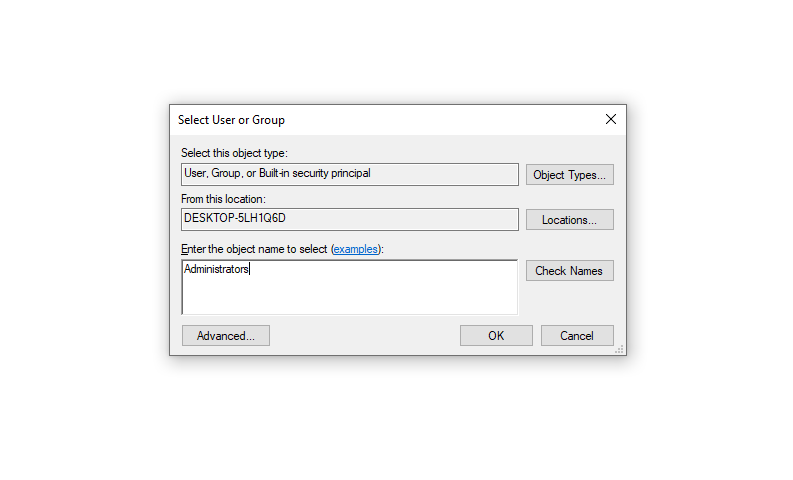
Cela vous ramènera aux paramètres de sécurité avancée . Double-cliquez sur Administrateurs dans la liste des entrées d'autorisation . Cochez la case à côté de Contrôle total sous Autorisations de base et appuyez sur OK pour enregistrer les modifications et quitter.

Vous êtes tous ensemble à ce stade. Une fois que vous avez terminé ce processus, allez-y et modifiez la clé comme vous le souhaitez et vous pourrez le faire. Cependant, si vous pensez que cela est un peu écrasant, vous pouvez également utiliser un outil tiers pour simplifier ce processus.
Prendre la pleine propriété du registre Windows à l'aide d'un outil tiers
Un outil tiers comme RegOwnit peut simplifier ce processus pour vous. Téléchargez RegOwnit et lancez l'application. Bien sûr, vous devez toujours faire une sauvegarde de votre registre même si vous utilisez l'application.
Une fois que vous avez lancé l'application, ajoutez l'adresse de registre de la clé dont vous essayez de vous approprier pleinement. Ensuite, sélectionnez les comptes d'utilisateurs auxquels vous souhaitez donner un contrôle total, puis sélectionnez le bouton Contrôle total dans la section Autorisations .
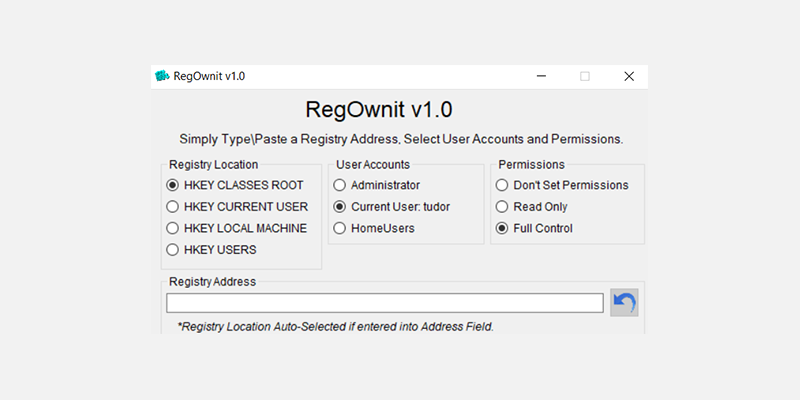
Lorsque vous avez terminé, appuyez sur Appliquer et vous avez terminé. Bien sûr, l'application est un moyen beaucoup plus simple d'obtenir la pleine propriété, mais vous devrez d'abord installer un outil tiers. Si vous n'aimez pas installer des programmes que vous n'utilisez pas régulièrement sur votre PC, la méthode précédente pourrait être la meilleure solution.
Avec le contrôle vient la responsabilité
Vous avez maintenant le pouvoir de modifier le registre à votre guise. Cependant, il est préférable de ne pas jouer avec le registre à moins d'être sûr de ce que vous faites. Dans certains cas, vous pourriez poser des problèmes à votre système.
C'est pourquoi il est bon de toujours créer une sauvegarde de votre base de registre. Si vous rencontrez des problèmes, vous pouvez utiliser la sauvegarde pour rétablir votre registre à son état de fonctionnement précédent. Cependant, si les choses ne fonctionnent pas bien, vous aurez peut-être besoin de l'aide d'un professionnel, mais vous pouvez également corriger vous-même de nombreuses erreurs du registre Windows.
